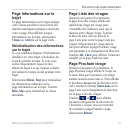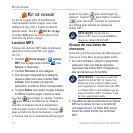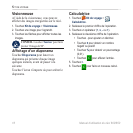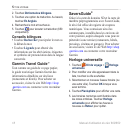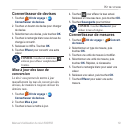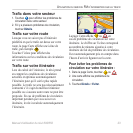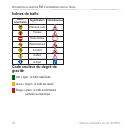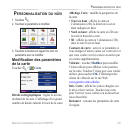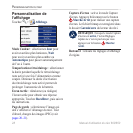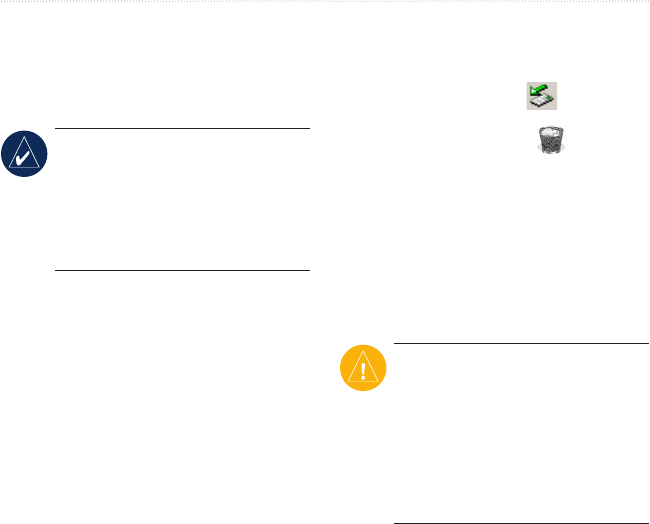
Manuel d’utilisation du nüvi 600/650 21
gestion des fichiers
Le nüvi et la carte SD apparaissent comme
des lecteurs amovibles dans le Poste de
travail des ordinateurs Windows et comme
des volumes installés sur les ordinateurs
Mac
®
.
REMARQUE : sous certains systèmes
d’exploitation ou sur certains ordinateurs
dotés de plusieurs lecteurs réseau, il
est possible que le nüvi n’apparaisse
pas. Reportez-vous au chier d’aide de
votre système d’exploitation pour savoir
comment mapper les lecteurs.
Etape 3 : transférez des chiers
vers le nüvi
Copiez et collez les chiers situés sur votre
ordinateur sur les lecteurs/volumes du nüvi.
1.Recherchezlechieràcopiersur
l’ordinateur.
2.Mettezlechierensurbrillanceet
sélectionnez Modier > Copier.
3. Ouvrez le lecteur « Garmin » ou le lecteur de
la carte SD.
4. Sélectionnez
Modier > Coller.Lechier
apparaîtdanslalistedechiersprésents
dans la mémoire du nüvi ou sur la carte SD.
Etape 4 : éjectez et débranchez
le câble USB
Une fois le transfert des chiers terminé,
cliquez sur l’icône Ejecter située dans
la barre système ou faites glisser l’icône
du volume vers la Corbeille pour les
ordinateurs Mac. Débranchez le nüvi de
votre ordinateur.
Suppression de chiers
Une fois le nüvi connecté à votre ordinateur,
ouvrez le lecteur/volume du nüvi ou de la
carte SD. Mettez le chier à supprimer en
surbrillance et appuyez sur la touche Suppr
du clavier de votre ordinateur.
ATTENTION : si vous avez des
doutes quant à la fonction d’un chier,
ne le supprimez PAS. La mémoire du
nüvi contient des chiers de données
cartographiques cruciaux que vous
ne devez PAS supprimer. Soyez
particulièrement prudent avec les chiers
contenus dans les dossiers intitulés
« Garmin ».